
iPhone のライブフォト(Live Photos)撮影時には、シャッターを切った瞬間の前後 1.5 秒を記録し、「繰り返し再生可能」な動的な写真として構成されます。これは iPhone において非常に面白い映像機能の一つです。
動的な写真は合計 3 秒間なので、ライブフォトを動画(ビデオ)に変換することができ、複数のライブフォトを組み合わせて質感のある Vlog を作成することも可能です。
iPhone のライブフォトを動画に変換する方法について知りたい方は、以下の教え方を参考にしてください!
更に面白いコンテンツを観たい人は、Instagram @applealmondjp と Twitter X @Applealmond1 をフォローしてください!
iPhone のライブフォトを動画(ビデオ)に変換する方法、アルバムに内蔵された機能で作成可能
まず、iPhone のライブフォトの撮影方法について簡単に説明します。カメラを開いて写真モードにすると、右上隅にライブフォトボタンが表示されます。「![]() 」をクリックしてシャッターを切ると、ライブフォトが撮影されます。
」をクリックしてシャッターを切ると、ライブフォトが撮影されます。
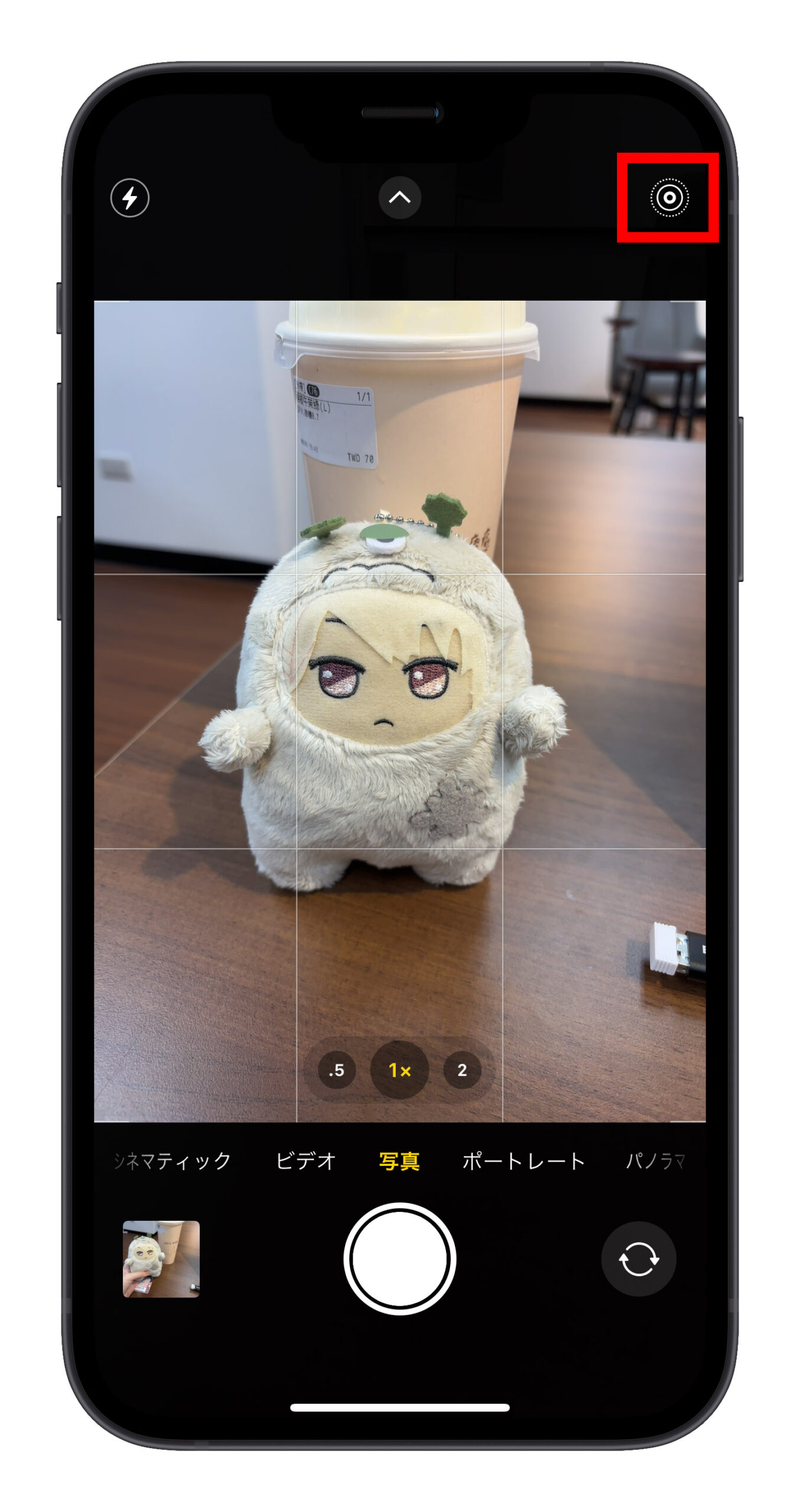
ライブフォトは撮影時の前後 1.5 秒の動きを記録するので、撮影時に位置を固定する必要はありません。3 秒間の動画を録画するように想像してください。これは、後で Vlog 動画を作成するのに役立ちます。
ライブフォトを動画(ビデオ)に変換する操作方法
アルバムを開いて、動画に変換したいライブフォトを選択し、右上隅の「もっと見る」>「ビデオとして保存」をクリックすると、ライブフォトを動画に変換できます。
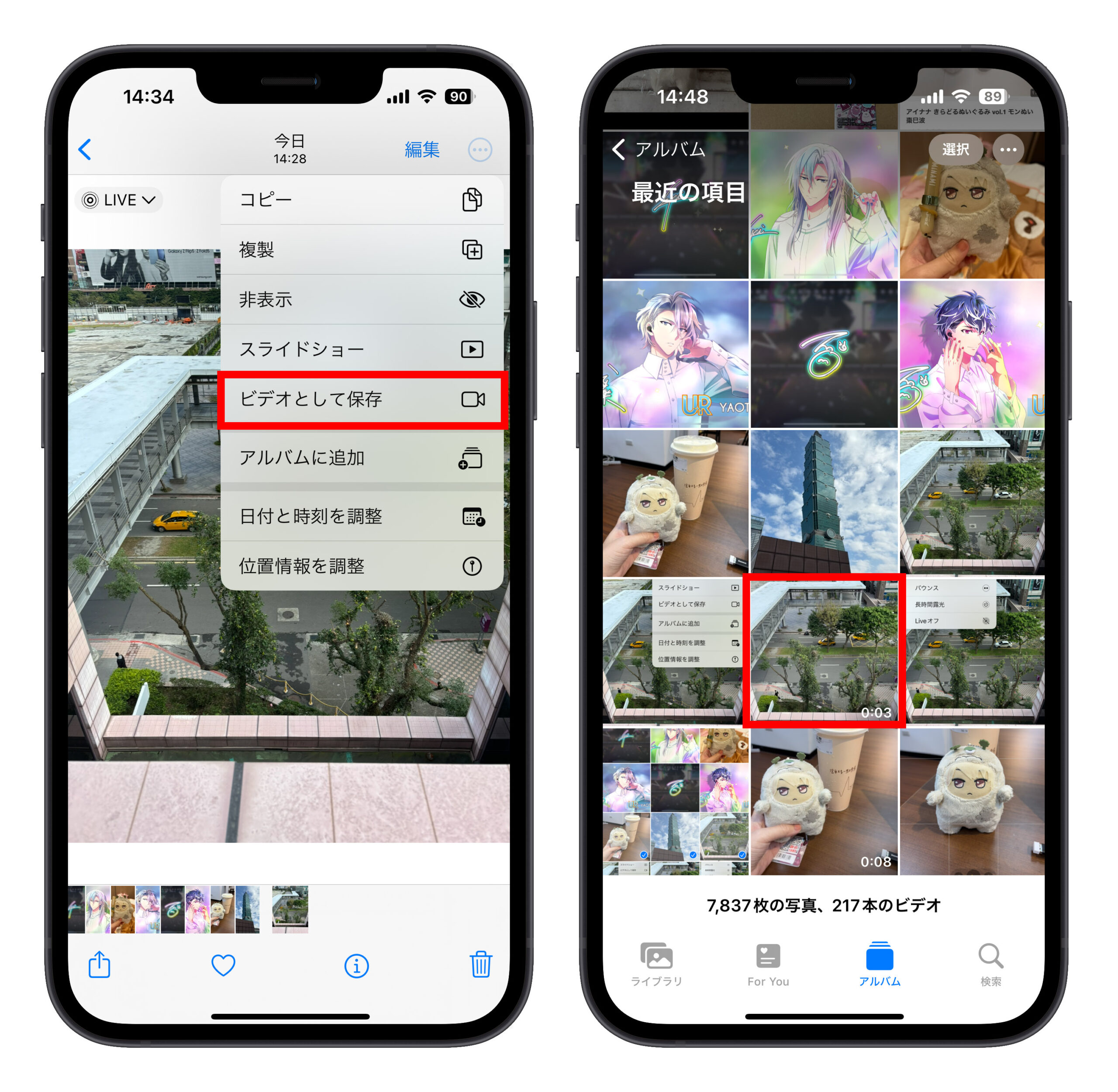
ただし、ライブフォトを直接動画に変換するため、動画の仕様は 1308 x 1744、30fps しかありません。視覚的な印象を良くするためには、ビデオモードで撮影することをお勧めします。
「ループ再生」、「バウンス」、「長時間露光」などの他の効果が適用されたライブフォトは、動画に変換できませんので、操作の際には特に注意してください。
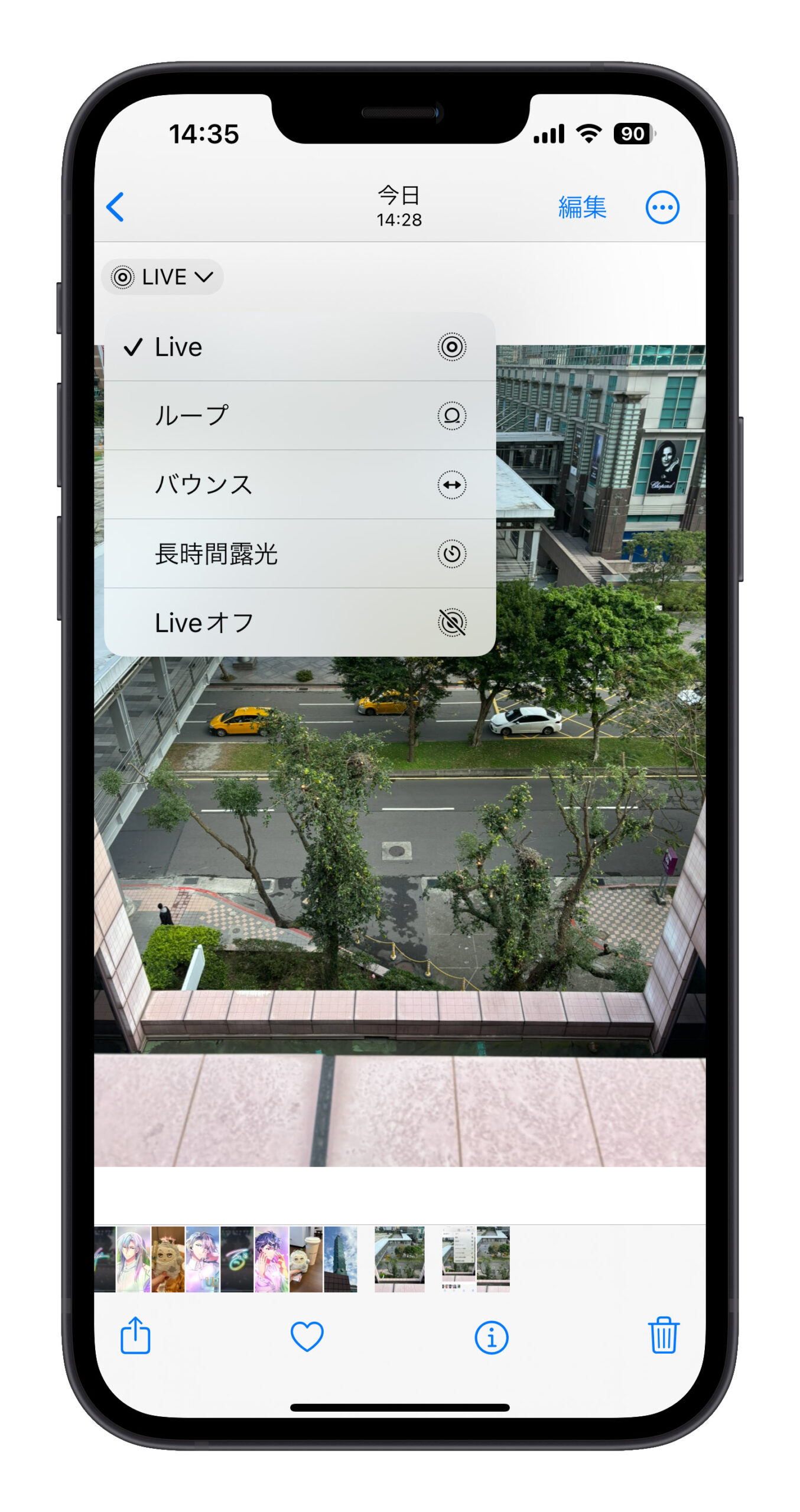
複数のライブフォトを選択して動画(ビデオ)に変換し、質感のある Vlog を一発で作成
単一のライブフォトを動画に変換するだけでなく、複数のライブフォトを選択して一つの短編映画に組み合わせることもできます。アルバムで複数のライブフォトを選択した後、右下隅の「もっと見る>「動画として保存」をクリックすると、システムが自動的にこれらのライブフォトを組み合わせて短編映画を作成します。
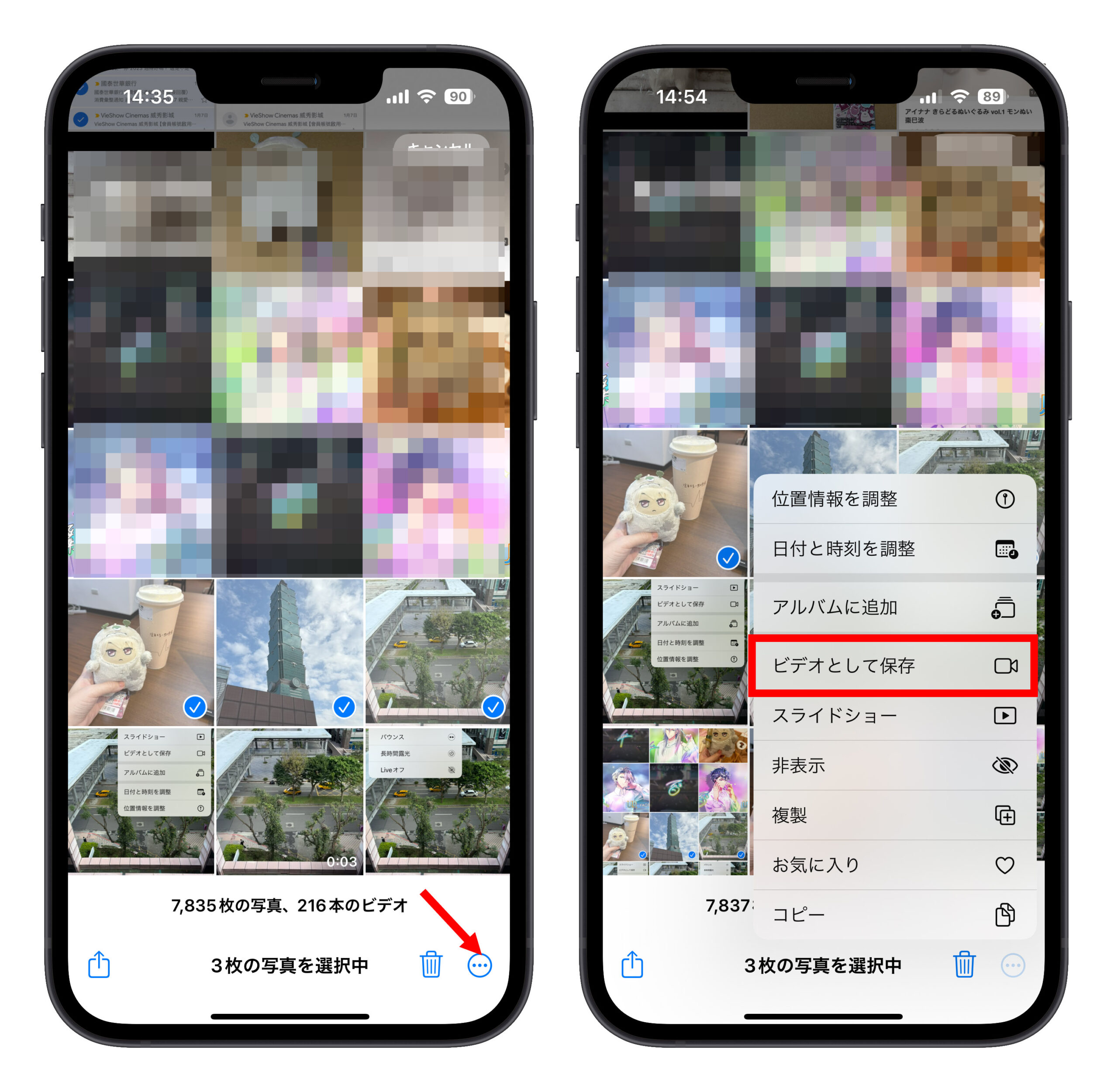
これは旅行シーンに非常に適しており、旅行中に複数のライブフォトを撮影するだけで、これらのライブフォトを使ってシンプルな Vlog を作成することができます。別途アプリをダウンロードする必要もなく、編集技術も必要ありません。ワンクリックで素早く作成できるので、ぜひ試してみることをお勧めします。
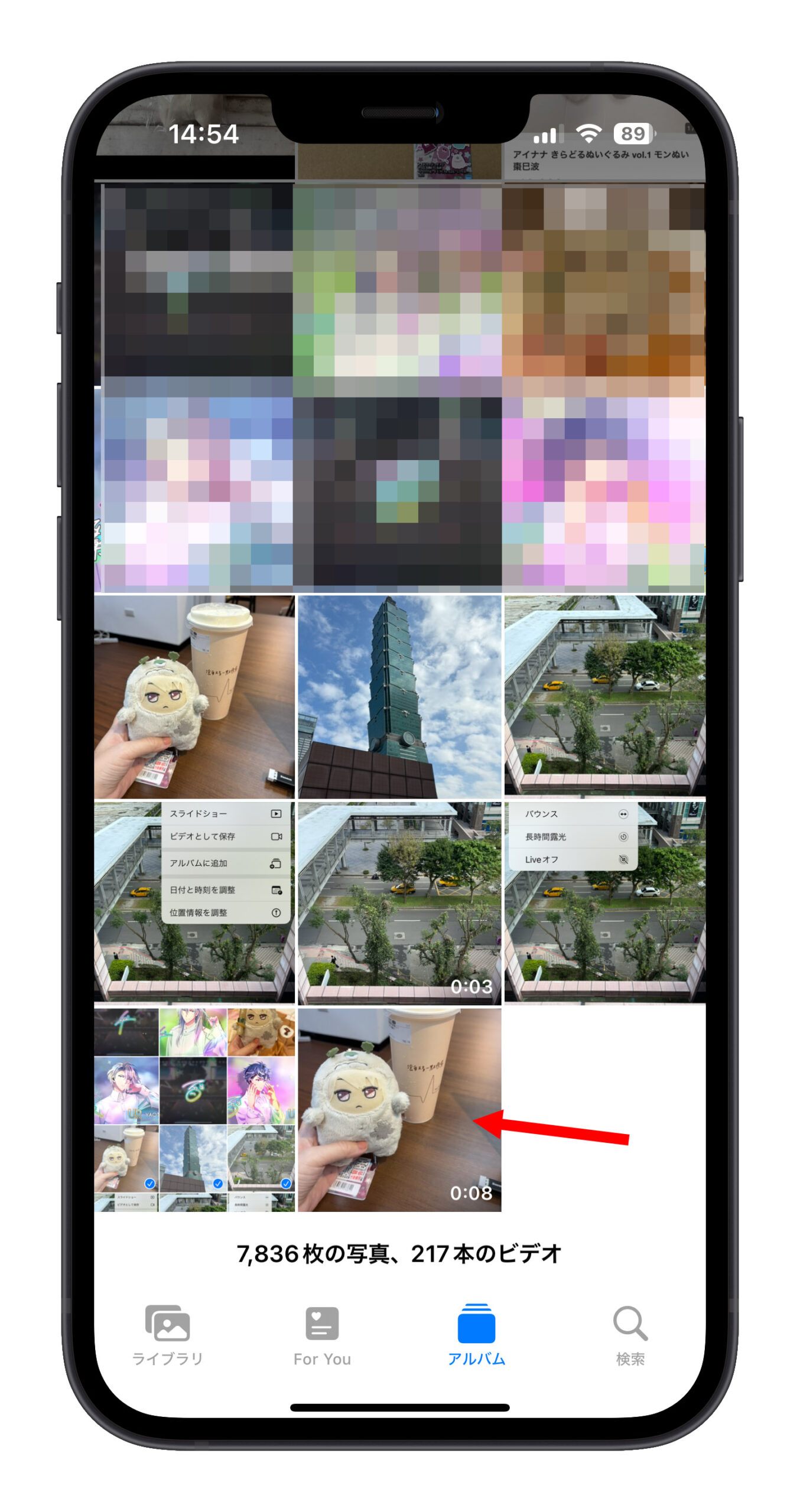
iPhone のライブフォトを動画(ビデオ)に変換するコツのまとめ
以上が、2つのライブフォトを動画に変換するコツの共有です。簡単で便利で、内蔵機能で作成できるため、iPhone ユーザーにとって学ぶ価値のある技術の一つと言えます。
また、iOS 17 にアップグレードすると、ライブフォトを進行形の動的なロック画面にすることもできます。画面を点灯させると動的な効果が再生され、とても面白いです!興味があれば、《iOS 17 更新で復活!iPhone Live Photos(ライブフォト)の動くロック画面壁紙の設定方法》の記事を参考にしてください。
iPhone ライブフォトを動画(ビデオ)に変換する操作方法
- アルバムを開き、動画に変換したいライブフォトを選択し、右上隅の「もっと見る」>「ビデオとして保存」をクリックすると、ライブフォトが動画に変換されます。
- アルバムで複数のライブフォトを選択した後、右下隅の「もっと見る」>「ビデオとして保存」をクリックすると、システムが自動的にこれらのライブフォトを組み合わせて短編映画を作成します。
更に面白いコンテンツを観たい人は、Instagram @applealmondjp と Twitter X @Applealmond1 をフォローしてください!
関連記事
